- wordで自動で番号が振られる図表番号の挿入方法。
- 「相互参照」で本文中へ図表番号を引用。
- 図表番号が連番にならない時の解決方法。
- 相互参照がリンク切れになった時の解決方法。
技術職の作る報告書には必ず図表番号が振られています。単純に考えると普通に「図 – 1」と一個ずつ番号を振っていけばよいだけです。しかし、これでは番号を振り間違いの無いように自分で管理しないといけません。また、途中に図追加すると、振り直しが大変が大変です。wordにはこの図表番号を管理する便利な機能が備わっています。
図表番号の挿入方法
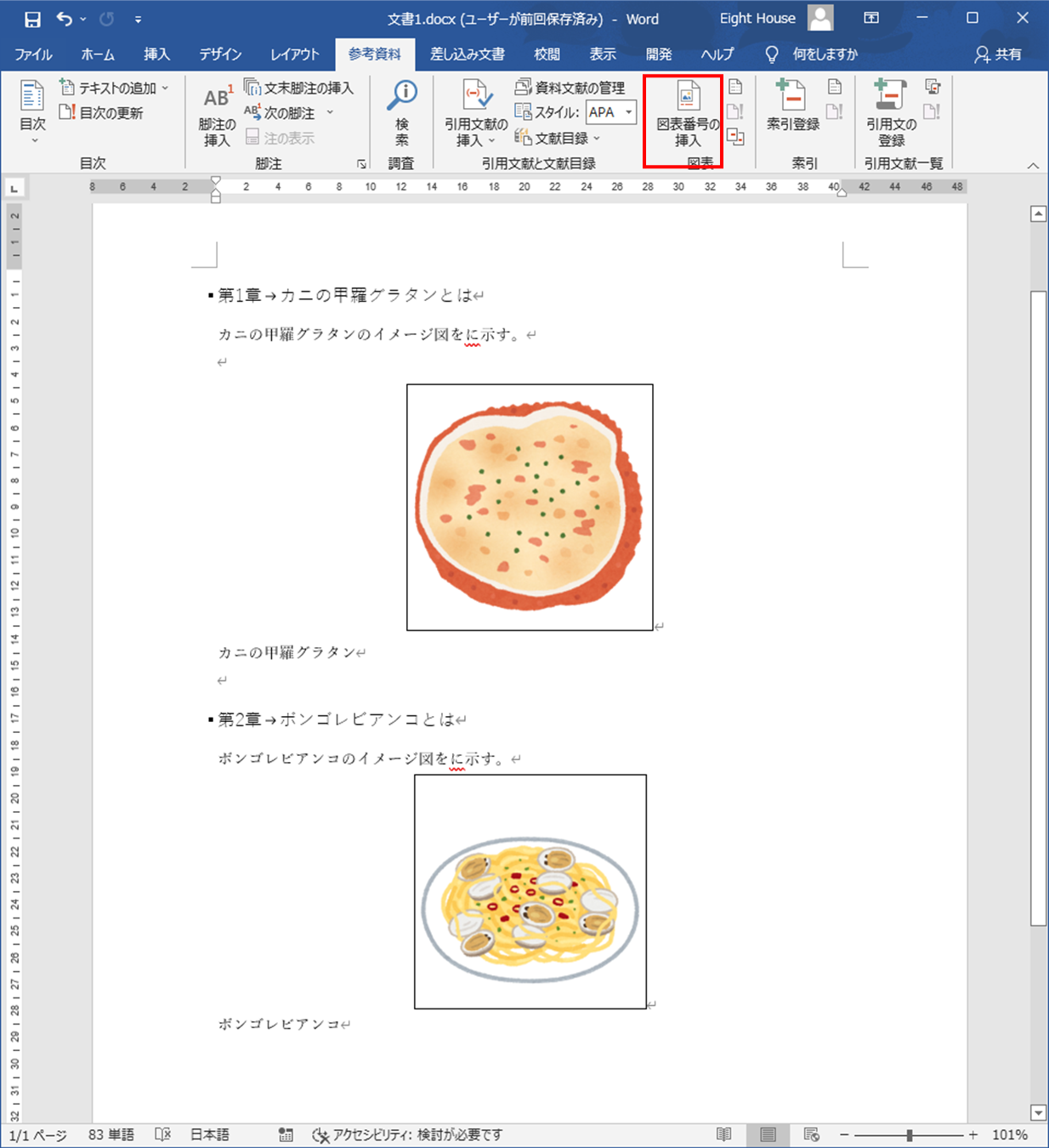
図表番号は「参考資料」→「図表番号の挿入」にボタンがあり、押すと専用のウィンドウが表示されます。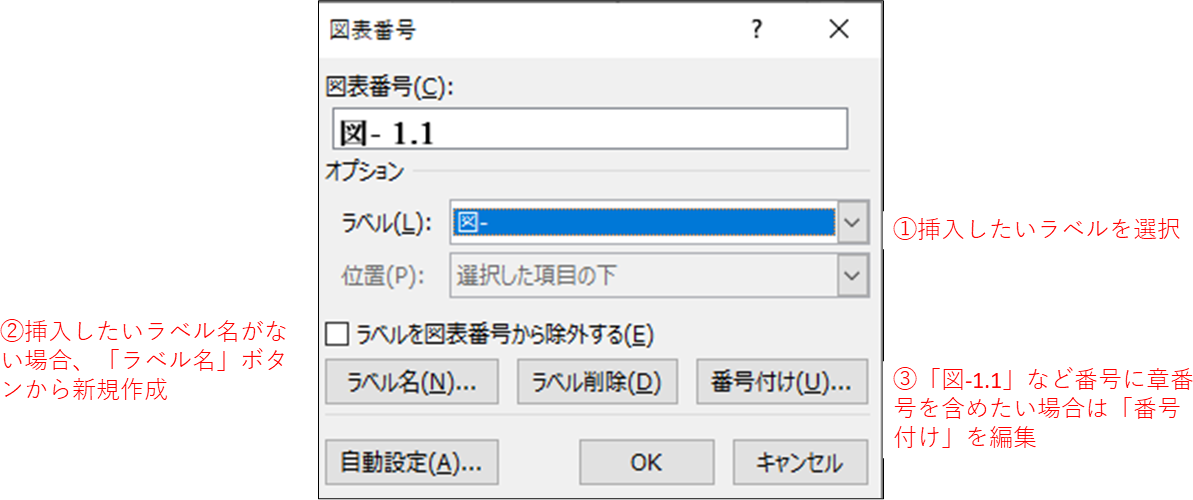
- ラベルのプルダウンから「図」や「Figure」など、いくつかのラベル名が選択できるので挿入したいラベル名を選択します。
- ラベルのプルダウンに挿入したいラベル名がない場合は、「ラベル名」というボタンから好みのラベル名を作ることができます。
- 第1章は「表 – 1.1」「表 – 1.2」、第2章は「表 – 2.1」「表 – 2.2」のように、図表番号に章番号を入れたいときは、「番号付け」のボタンを押すと設定できます。
2でラベル名を追加した場合、追加したラベル自体はwordのテンプレートに保存され、文書自体には保存されません。これはどういうことかというと、例えば「写-」というラベルを作成して文書を保存しても、別のパソコンから文書を開くと「写-」というラベル挿入することができません。開いたパソコンでもう一度「写-」というラベルを作成してあげないといけません。逆にいうと、一度「写-」というラベルをつくったパソコンからは、文書を新規作成した場合でも「写-」というラベル最初から使える状態になっています。社内で自分以外が使う可能性がある文書や、第三者へ渡す可能性のある文書を扱う際には注意が必要です。
図表番号を中寄したい。
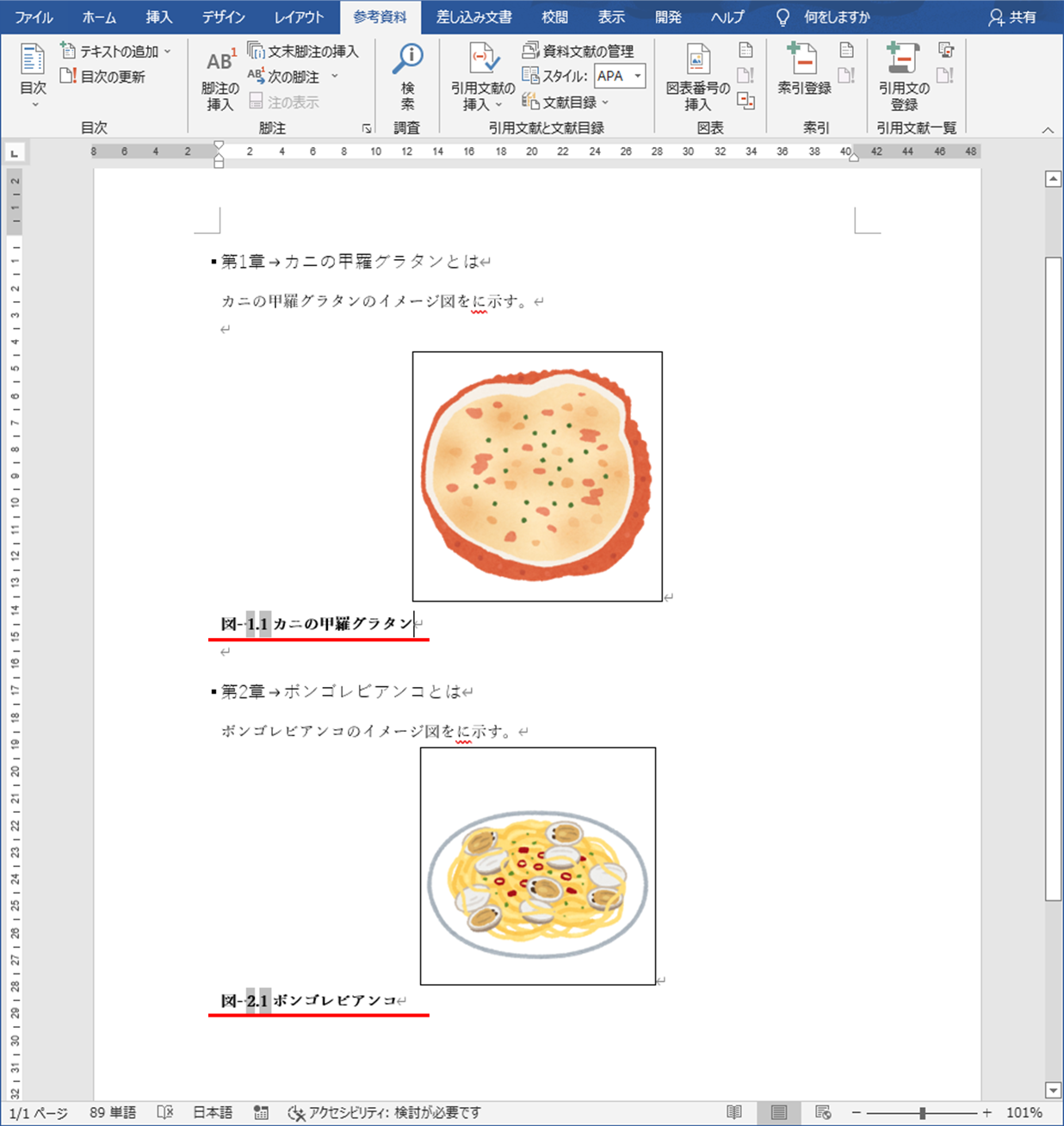
文書を初期テンプレートから作成すると、図表番号を挿入した直後は、図表番号が左寄せになっています。短い文書なら、一個ずつ中寄に直しても大した手間ではありませんが、長文の場合はスタイルを変更したほうが効率的です。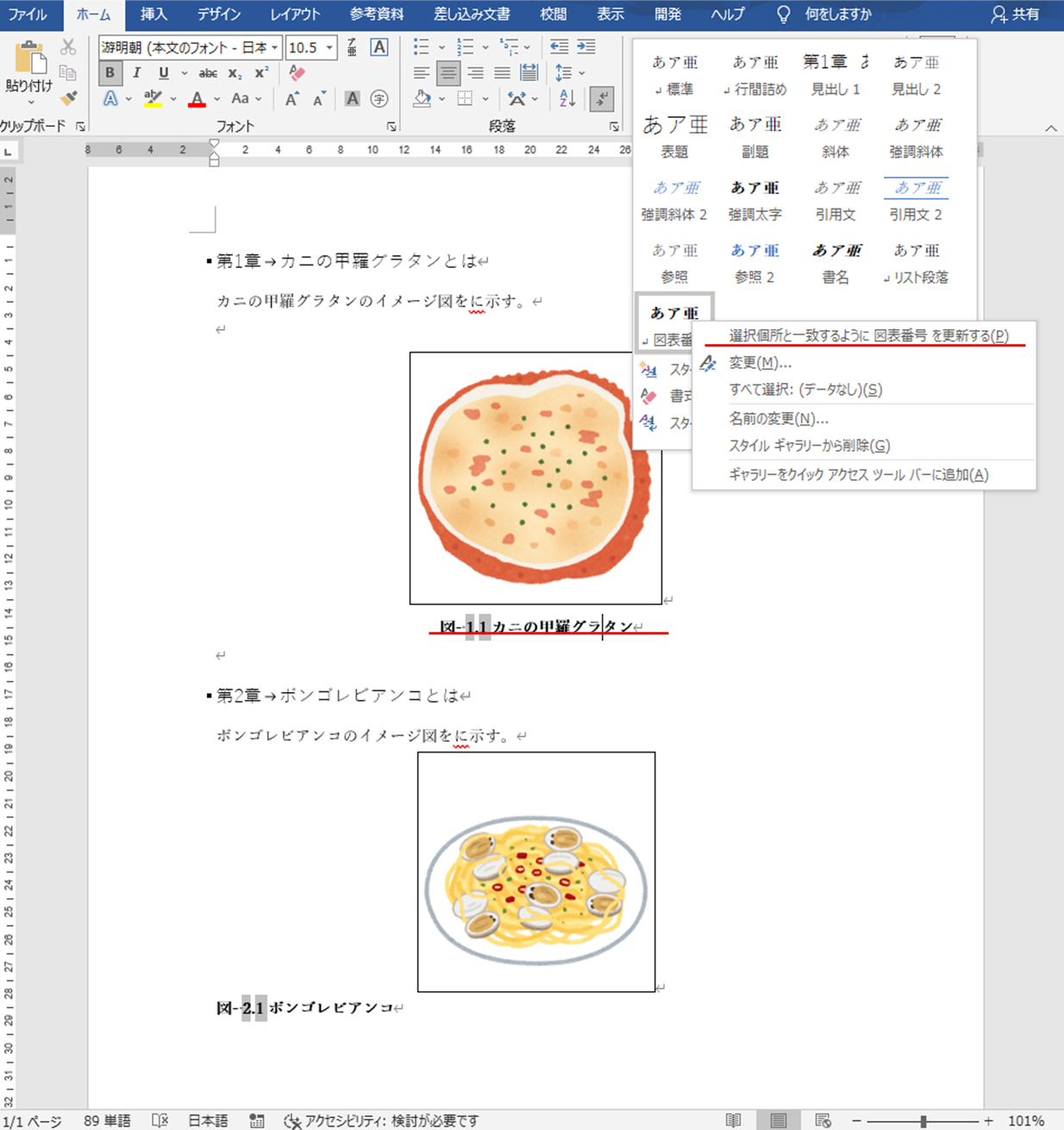
どこでもよいので、図表番号を一か所だけ中寄せにします。そのあと、中寄にした図表番号にカーソルを置いたまま、「ホーム」の「スタイル」から、「図表番号」に右クリックします。右クリックで表示されたメニューから、「選択個所と一致するように図表番号を更新する」を実行しスタイルの書式を変更します。この操作をしておくと、既存の図表番号は勿論のこと、今後挿入する図表番号も中寄になります。
Cadになじみのある方は、レイヤの書式を変更する感じ、HTMLになじみのある方は、classのcssを設定する感じでイメージしていただくと直感的にわかるかとおもいます。
相互参照
報告書の本文中に「結果を図-○.○に示す。」といった一文を入れるときに使うのが、この相互参照という機能です。相互参照は図表番号の挿入と、必ずと言っていいほどセットで使う機能です。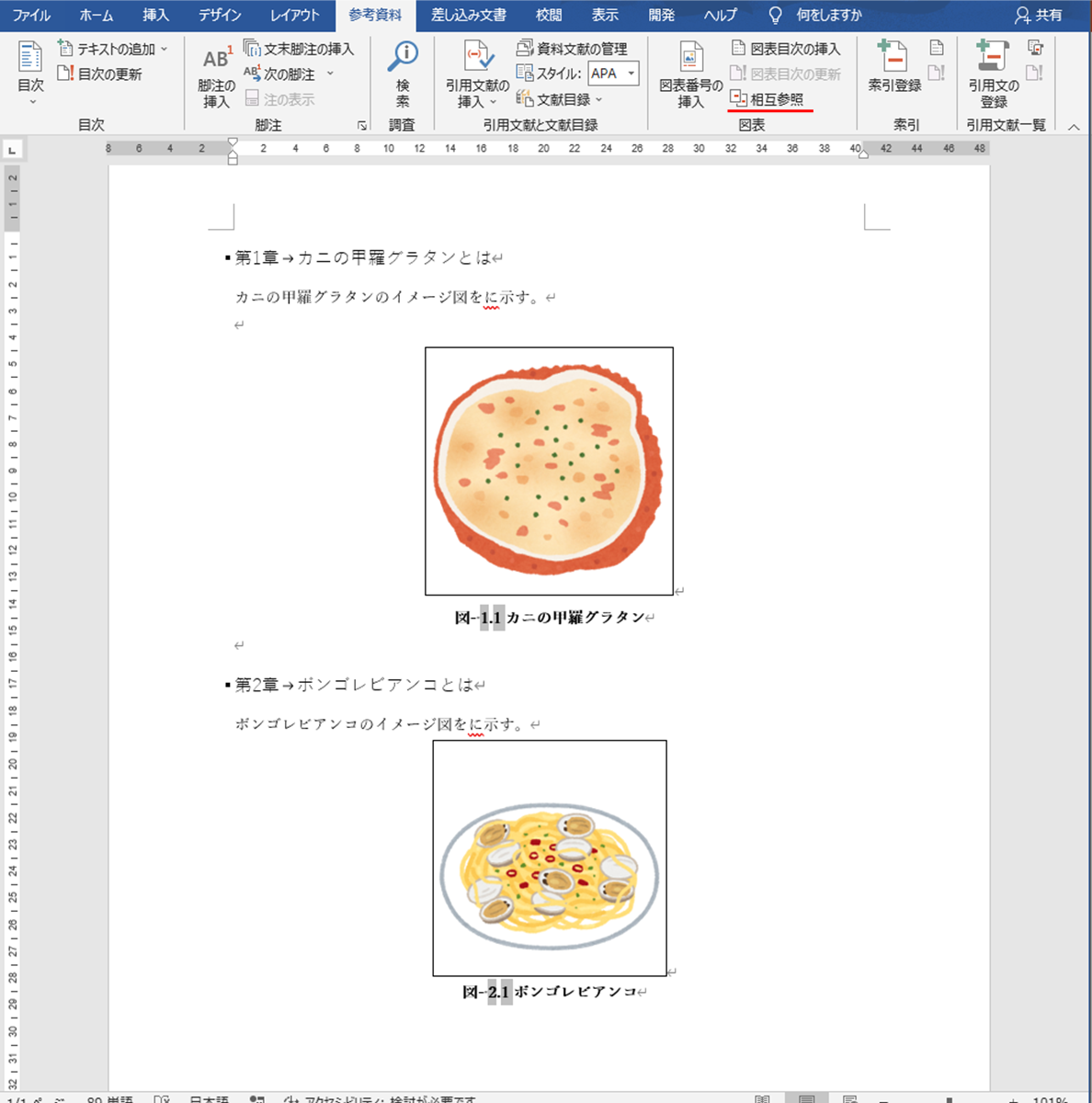
相互参照を挿入したい位置、この例では「図を」と「に示す。」の間にカーソルを合わせ、「参考資料」の相互参照をクリックします。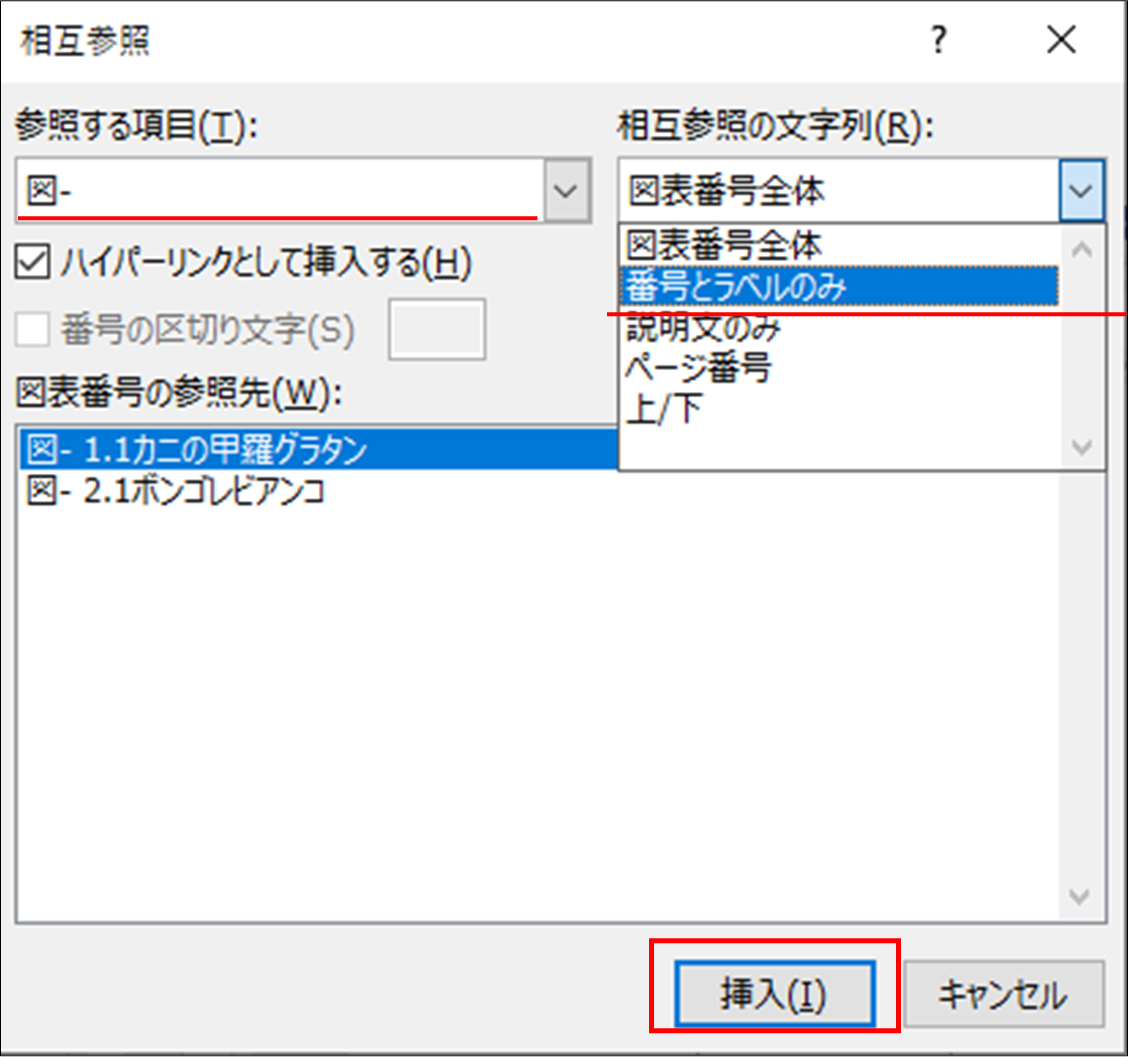
表示されるウィンドウから、「参照する項目」に挿入したい「図-」や「表-」を選択し、「相互参照の文字列」に「番号とラベルのみ」を選択します。「図表番号の参照先」を選択し、「挿入」を押します。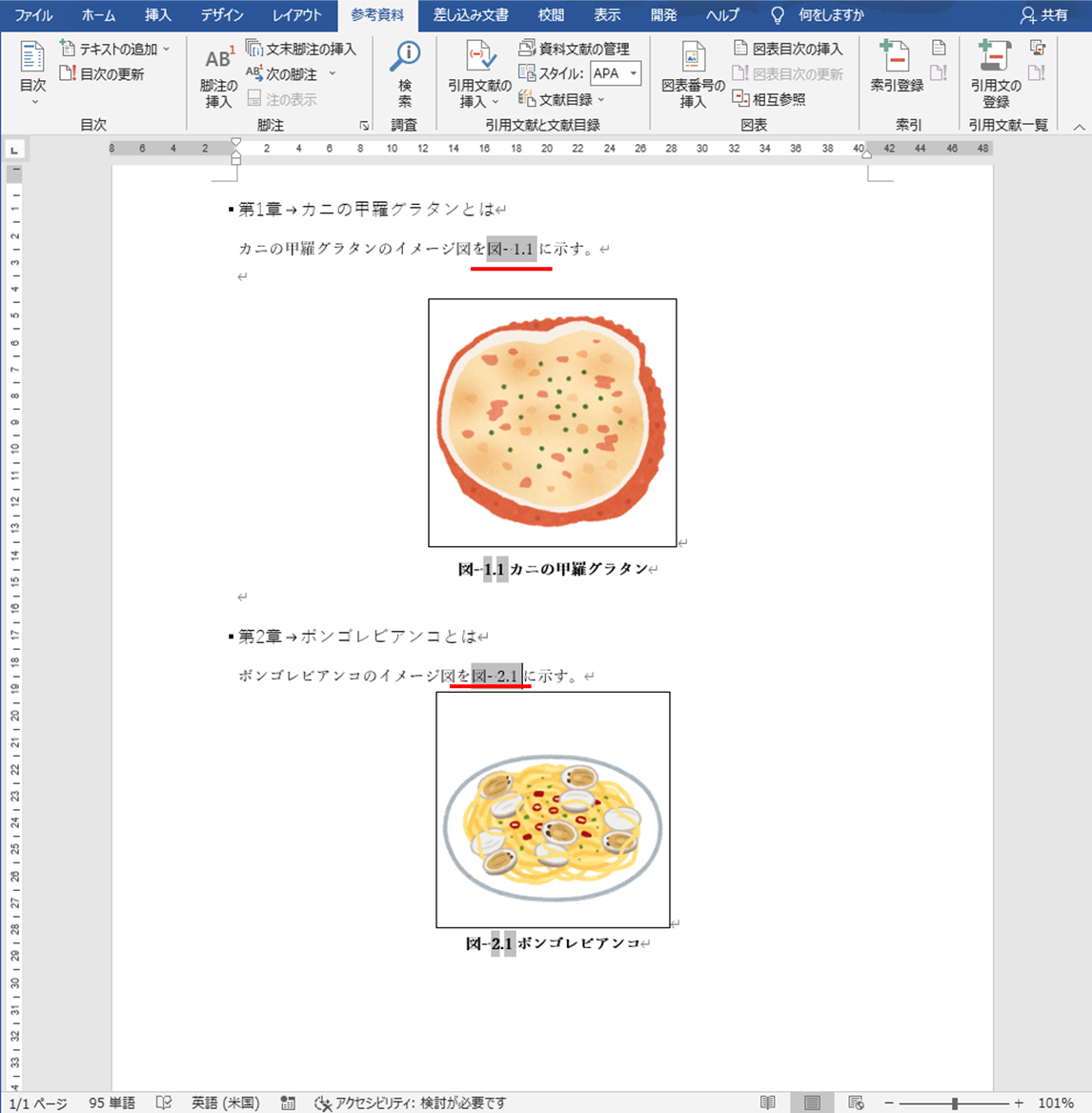
こうやって、本文中の図表番号は相互参照から入力しておくと、後々図を増やしたり減らしたりしたい際に、番号を調整する手間が省けます。
図表番号が連番にならないときの対処方法
文書を使いまわして作成していたり、第三者が編集したりすると図表番号が連番にならないことがよくあります。この際の対処方法は二つ考えられます。
対処法1
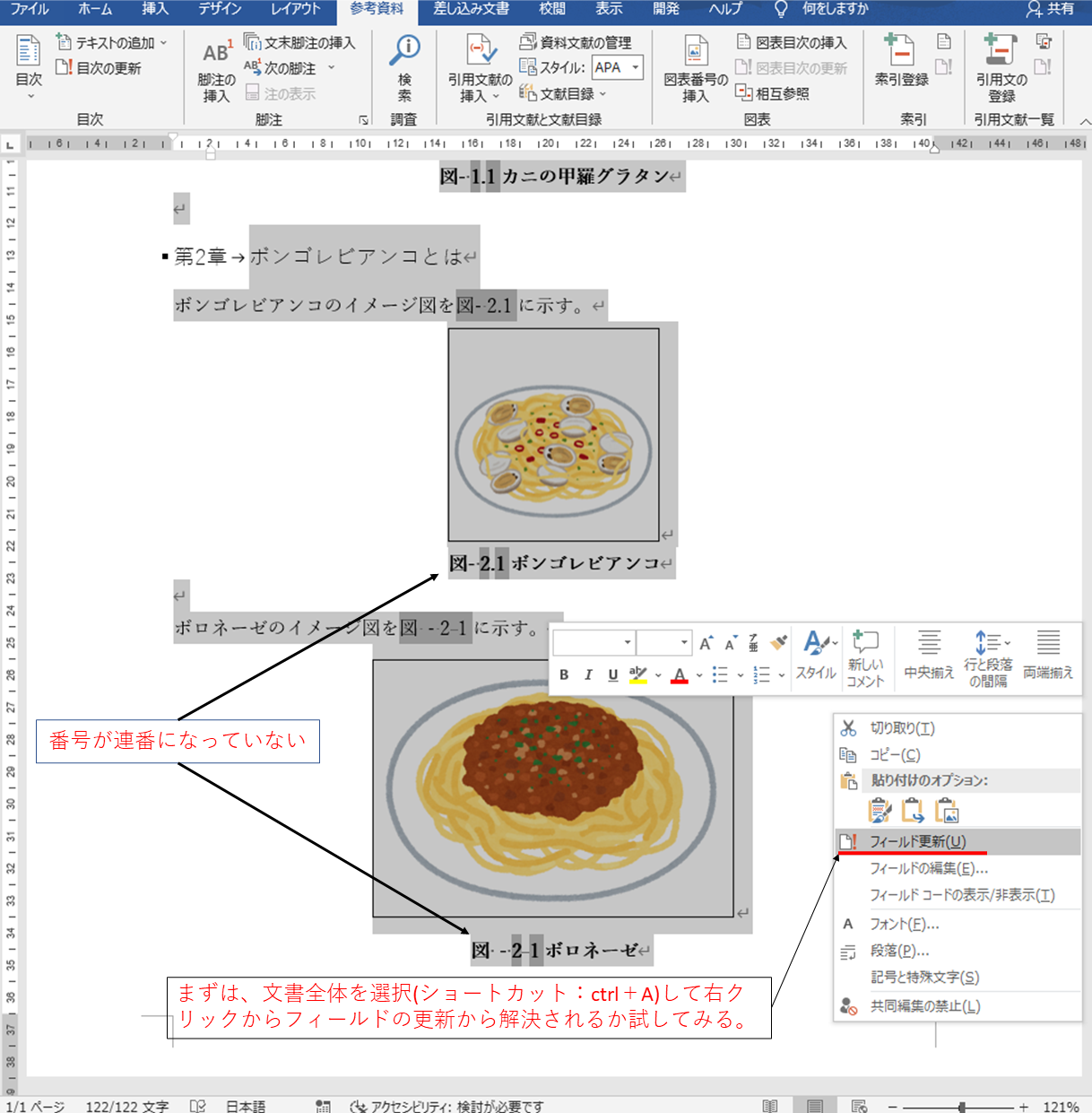
一つ目の対処方法として、まず文書全体を選択(ショートカットはctrl+A)し、右クリックで表示されるメニューから、「フィールドの更新」を実行します。ラベル名が統一されて入れば、この時点で図表番号が連番になるはずです。ラベル名が統一されていなかった場合は次の対処法に進んでください。
対処法2
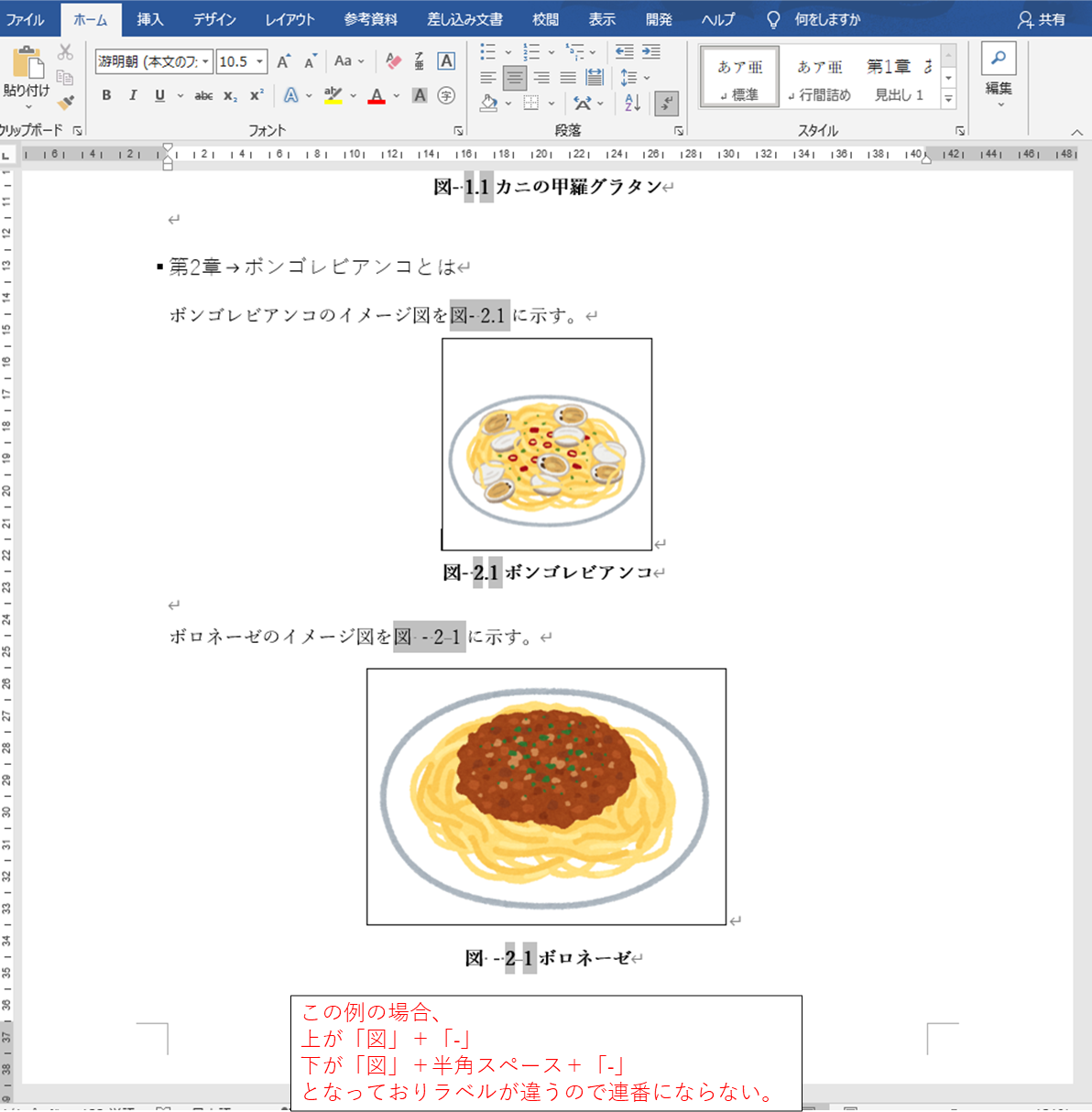
対処法1でも治らない場合は、ラベル名が統一されていません。一般的な報告書では、「図-」や「表-」がよく使われますが、半角ハイフンではなく全角の伸ばし棒とすることもあるかもしれません。こういったラベル名の不統一、表記ゆれがあると図表番号が連番になりません。例の場合、「図-」と「図 -」が混同しており、連番になっていません。この場合の対処方法は簡単で、図表番号の一旦削除と再度挿入を行い、ラベル名を統一します。一応、検索と置換でも直すことはできるのですが、操作が複雑で難易度が高いので、本記事では説明は割愛します。
相互参照がリンク切れとなってしまったときの対処方法
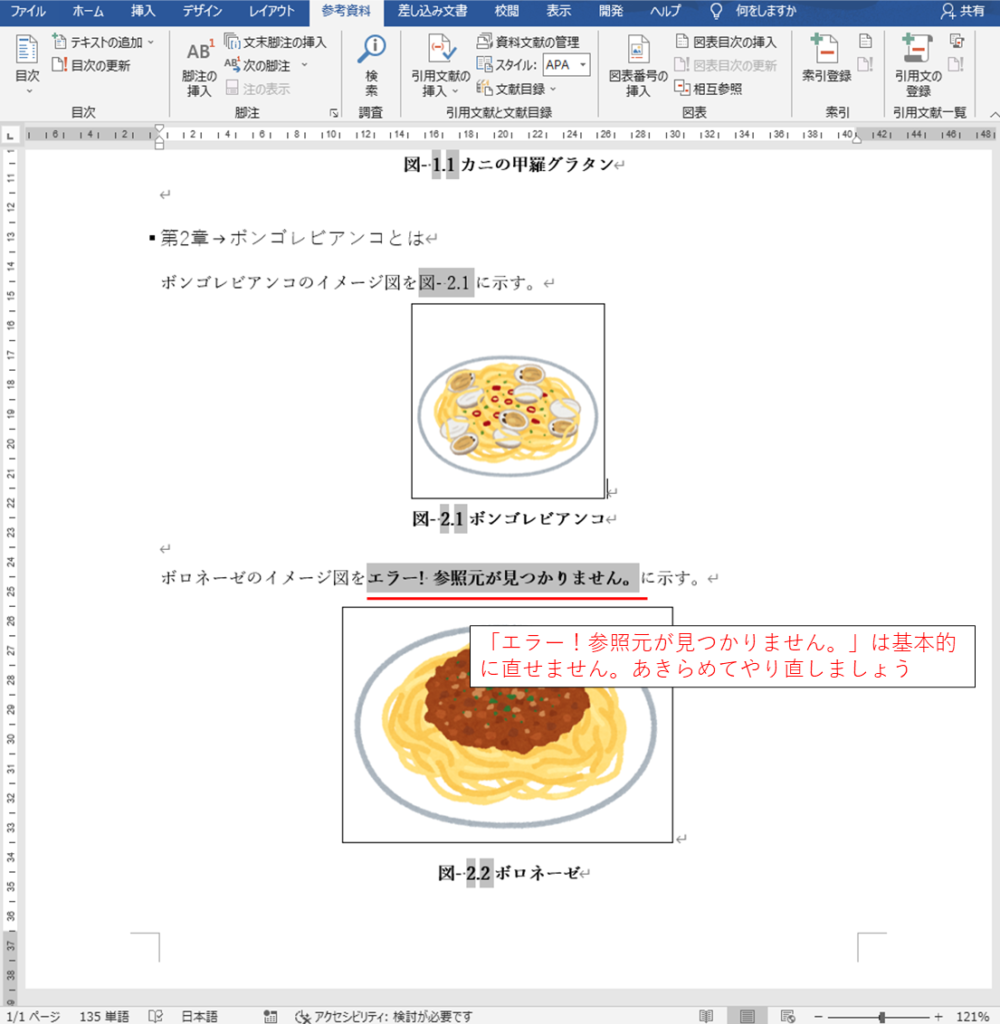
編集を続けていると、相互参照がリンク切れになり、「エラー!参照元が見つかりません。」と表示されることがよくあります。これに対する対処方法ですが、実は参照を直す方法はありません。本当はIDを振りなおせば直せないこともないのですが、複雑かつ面倒くさいので、やり直したほうが早いです。
あきらめて、相互参照を一旦削除し、再度挿入しましょう。




コメント